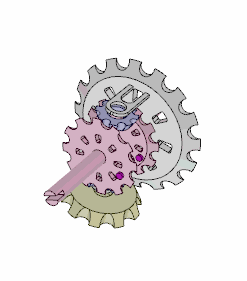[ギア] ツールは、一方のオブジェクトの回転に応じてもう一方のオブジェクトが回転するように、2 つのオブジェクトを制約します。 ギア条件は、2 つの円筒間、2 つの円錐間、円筒と平面間、または円錐と平面間で作成することができます。
印刷可能な アセンブリ制約参照チャート ![]() を参照して、すべてのアセンブリの制約について確認してください。
を参照して、すべてのアセンブリの制約について確認してください。
 |
[ギア] ツールは、異なるコンポーネントに属する適切なオブジェクトを選択すると有効になります。 |
以下のアニメーション化された例は、アセンブリ内でアンカーしている異なったパーツが、ギアの動作にどのように影響するかを示しています。最初に、灰色のコンポーネントまたはローズのコンポーネントをアンカーせずに、灰色のコンポーネントを回転しました。次に、ハイライトされたローズのコンポーネントをアンカーし、灰色のコンポーネントを回転しました。ローズのコンポーネントの紫色のボタンを見て、違いを確認します。
GearsExample.scdoc を読み込んで、自分で試してください。 灰色とローズのコンポーネントでアンカーの制約をオンにして、次に [移動] を使用してコンポーネントを回転します。
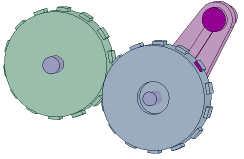
ギア条件を定義するには
- ギアとして定義する 2 つのコンポーネントのエッジまたは面を、Ctrl キーを押しながら選択します。
-
[デザイン] タブの [アセンブリ] グループで
 [ギア] をクリックします。
[ギア] をクリックします。制約がコンポーネントに追加されます。
ストラクチャーツリーで [ギア] 条件を右クリックして [逆センス] を選択すると、コンポーネントは整列プレーンの反対側に整列します。
[プロパティ] パネルの [アセンブリ条件] セクションで [反転] の値を [True] または [False] に変更することもできます。
-
ストラクチャーツリーで [ギア] 条件を選択します。
-
右クリックして、[回転を逆向き] を選択します。
ディフォルトでは、ギアはそれを回転させるギアとは逆の方向に回転します。 これを反転させ、ベルトまたはチェーンの運動をシミュレートすることができます。この場合、両方のギアは同じ方向に回転します。
例
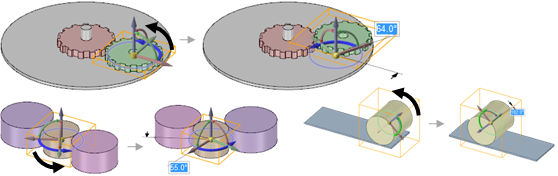
ギアの制約に関するいくつかの例







 全て展開
全て展開 すべて折りたたむ
すべて折りたたむ